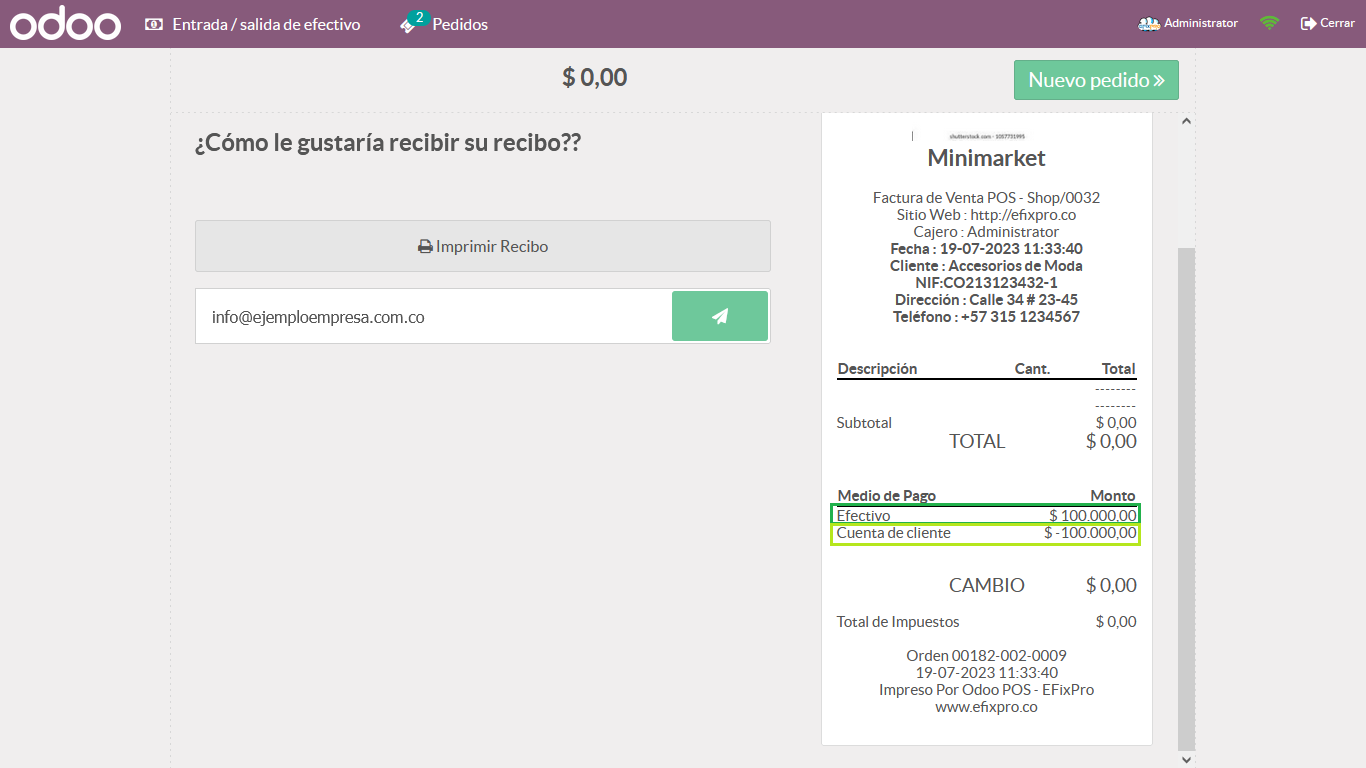1
Nos ubicamos en la vista principal del punto de venta
Procedemos a oprimir en el botón del panel izquierdo que dice "Cliente".
Para ello es importante, no haber seleccionado un cliente anteriormente.
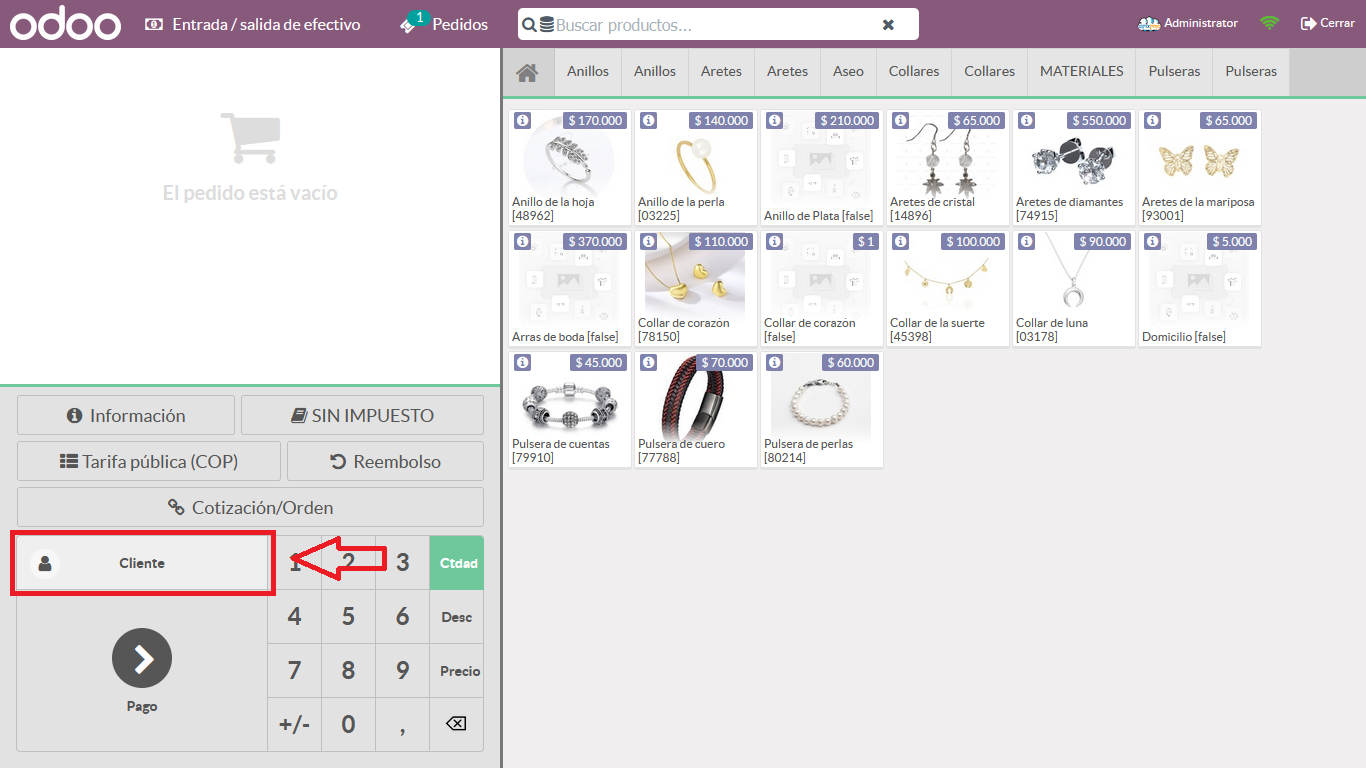
1
Nos ubicamos en la vista principal del punto de venta
Procedemos a oprimir en el botón del panel izquierdo que dice "Cliente".
Para ello es importante, no haber seleccionado un cliente anteriormente.
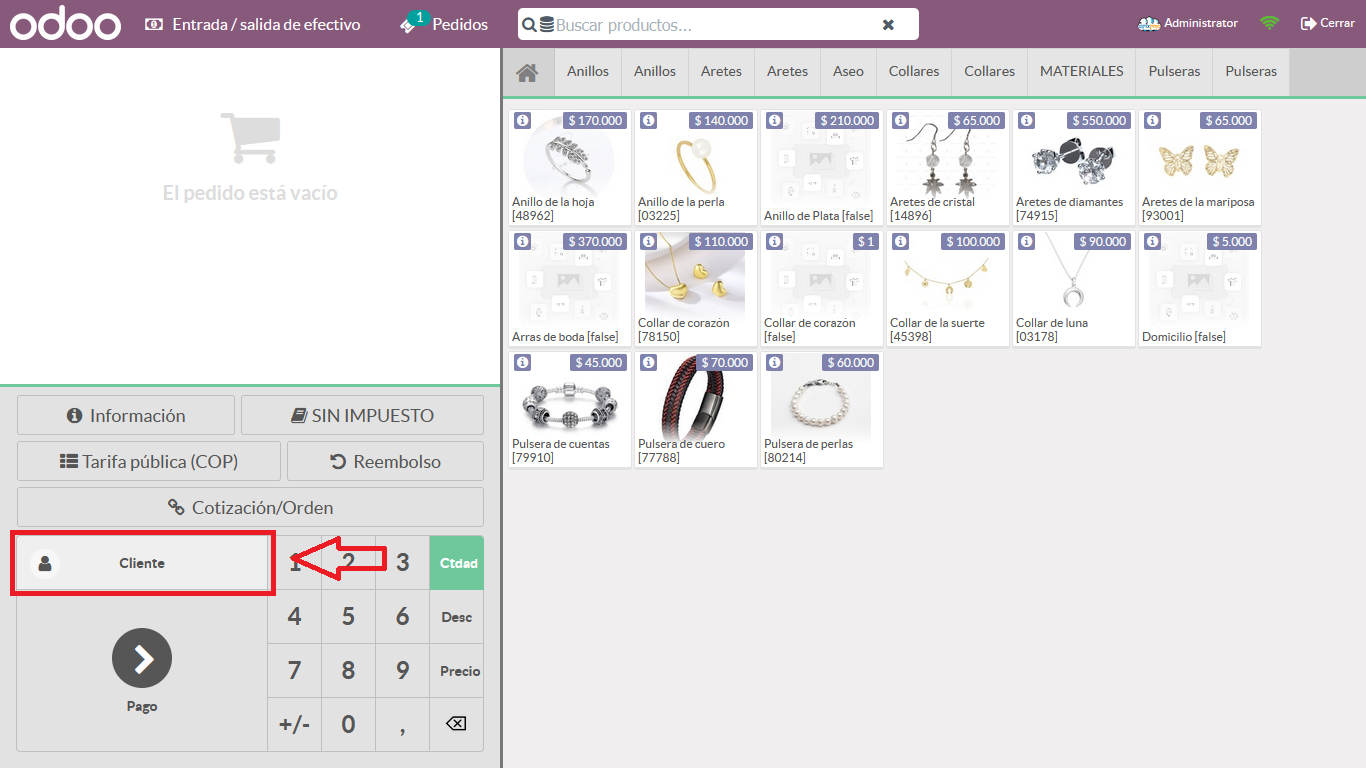
1
El sistema nos arrojara la lista de todos los clientes que hemos atendido y registrado por medio del punto de venta (POS)
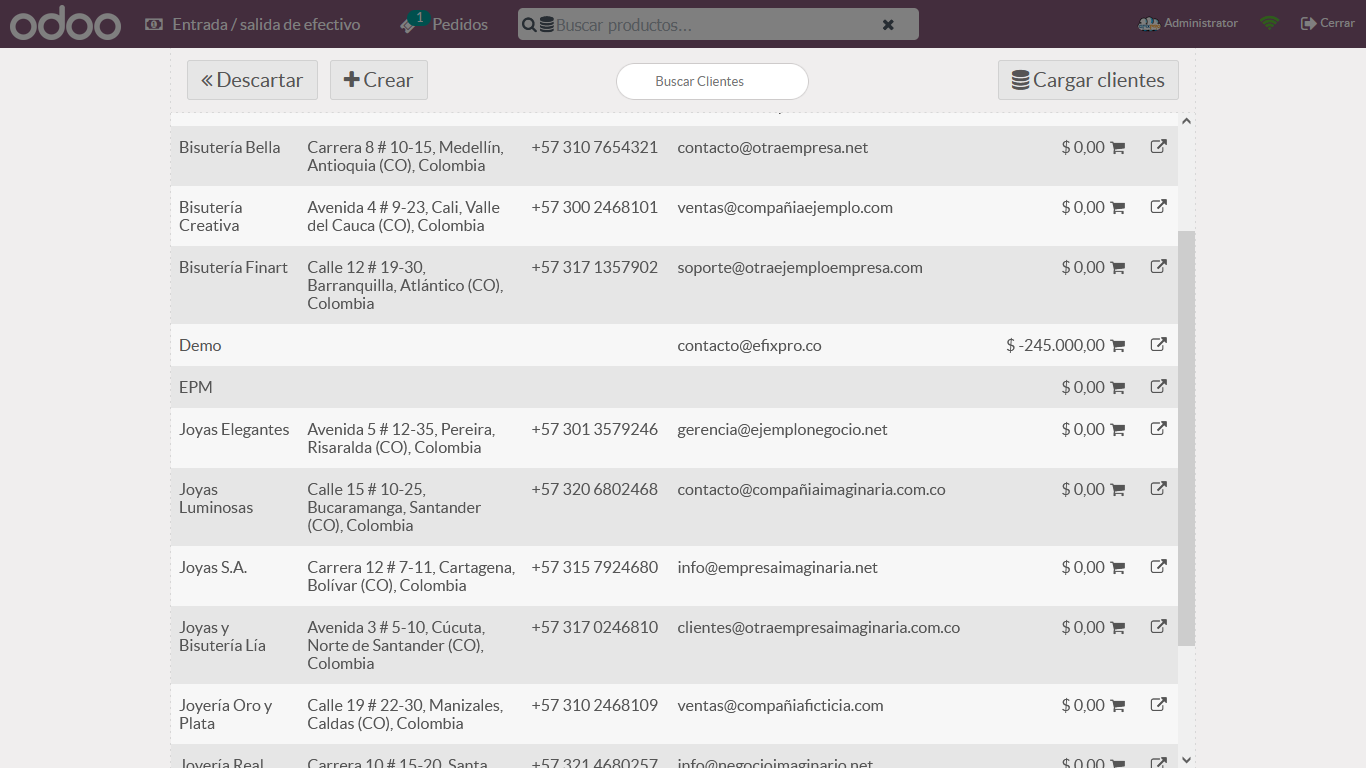
1
El sistema nos arrojara la lista de todos los clientes que hemos atendido y registrado por medio del punto de venta (POS)
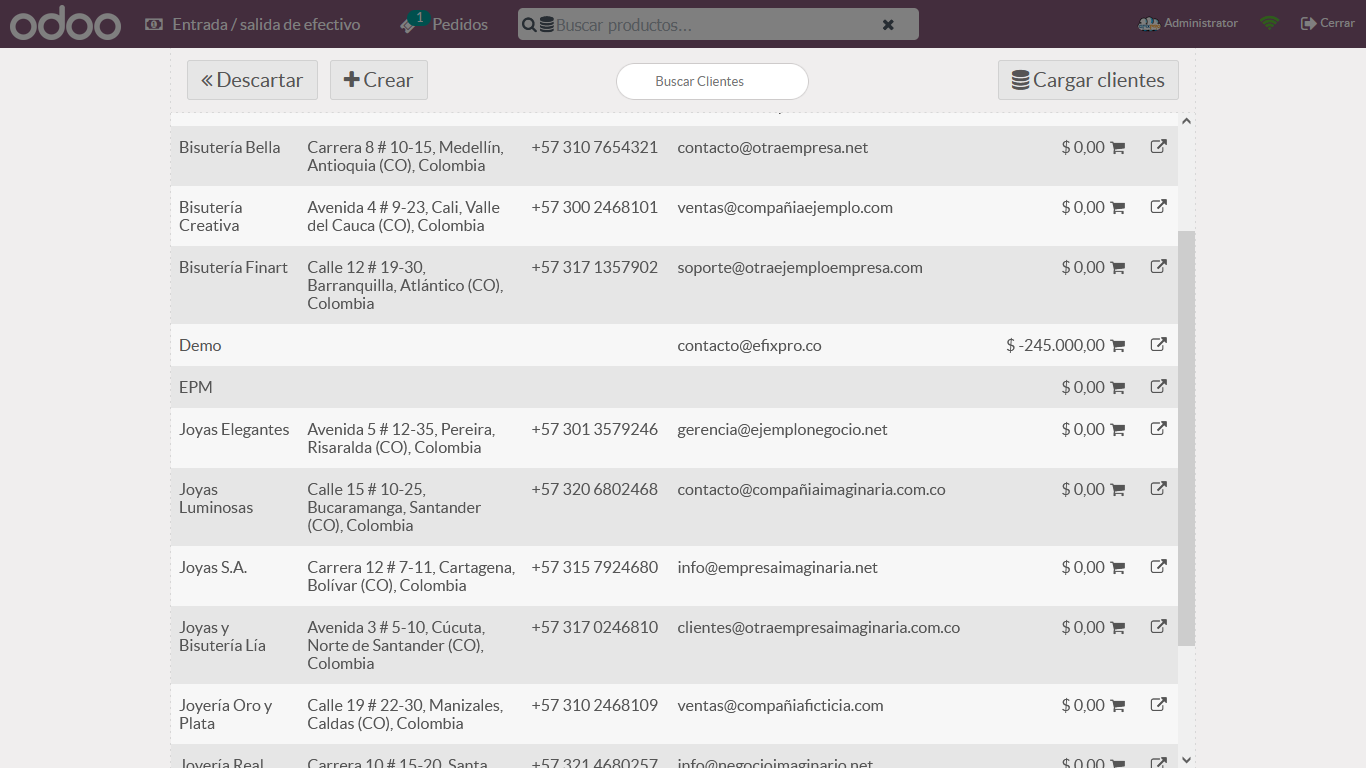
1
Ubicamos el cliente deseado para saldar o abonar dinero a la cuenta cargada.
En este caso, nos dirigimos al icono "Carrito de Compras" al lado del valor total de la deuda.
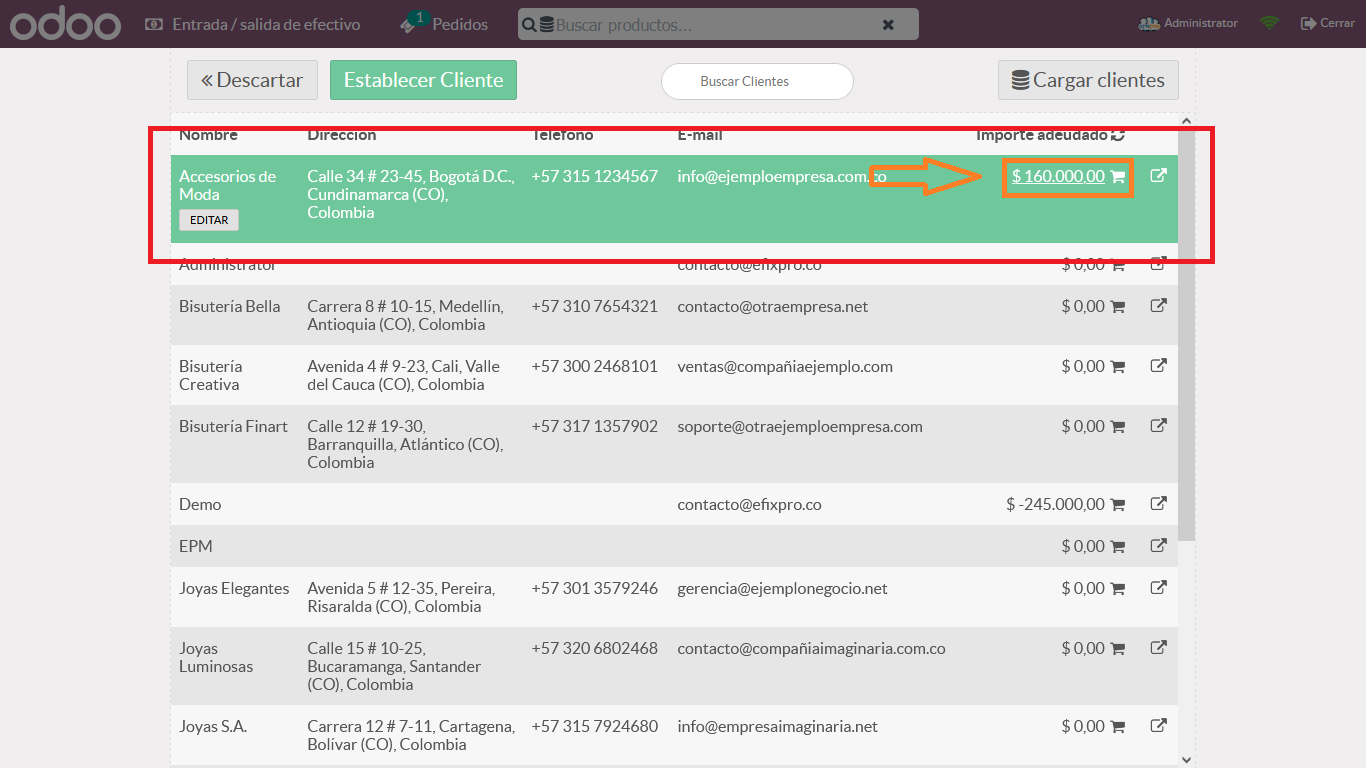
1
Ubicamos el cliente deseado para saldar o abonar dinero a la cuenta cargada.
En este caso, nos dirigimos al icono "Carrito de Compras" al lado del valor total de la deuda.
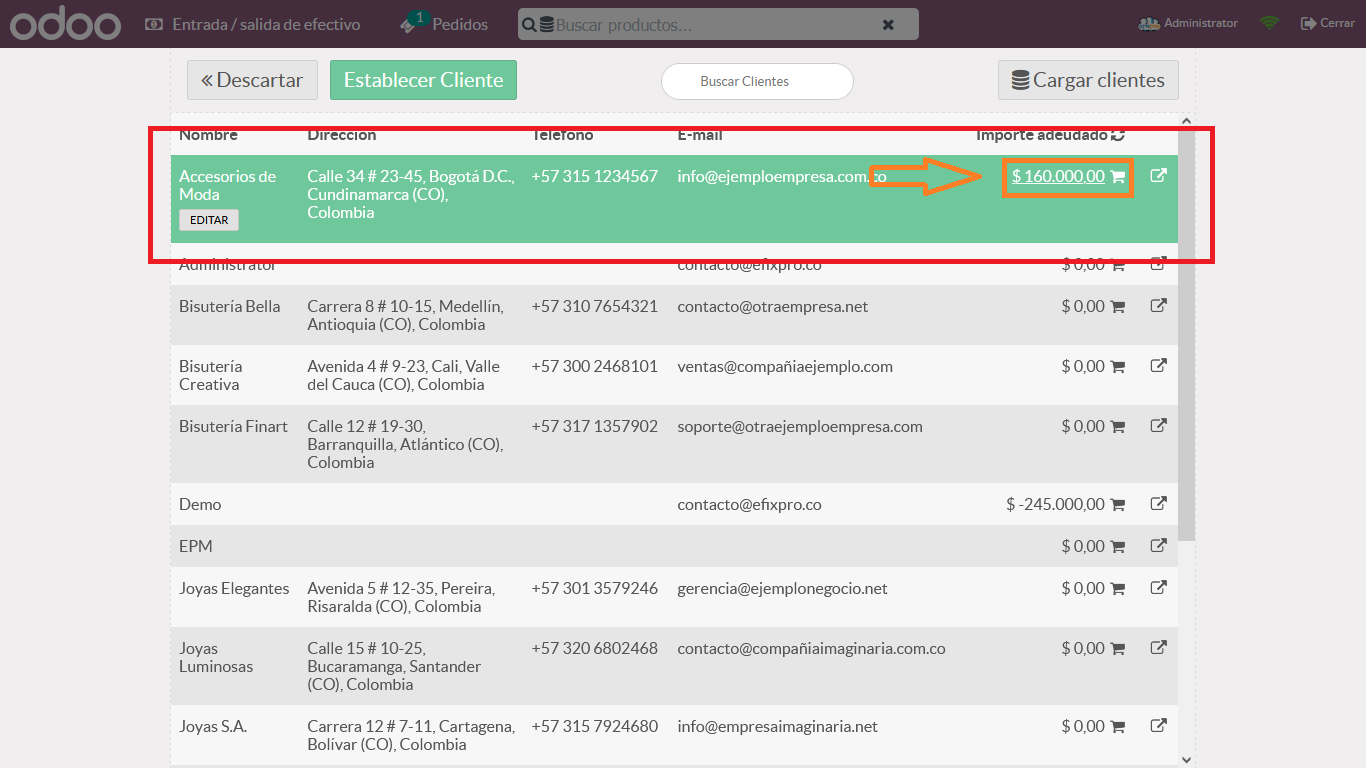
1
El sistema nos mostrara una ventana flotante, especificando que debemos de seleccionar el método de pago a efectuar. En este caso tenemos dos disponibles, que seria en "Efectivo" y "Banco" equivalente a transferencias, consignaciones, etc.
Para este ejemplo, seleccionamos un abono en Efectivo
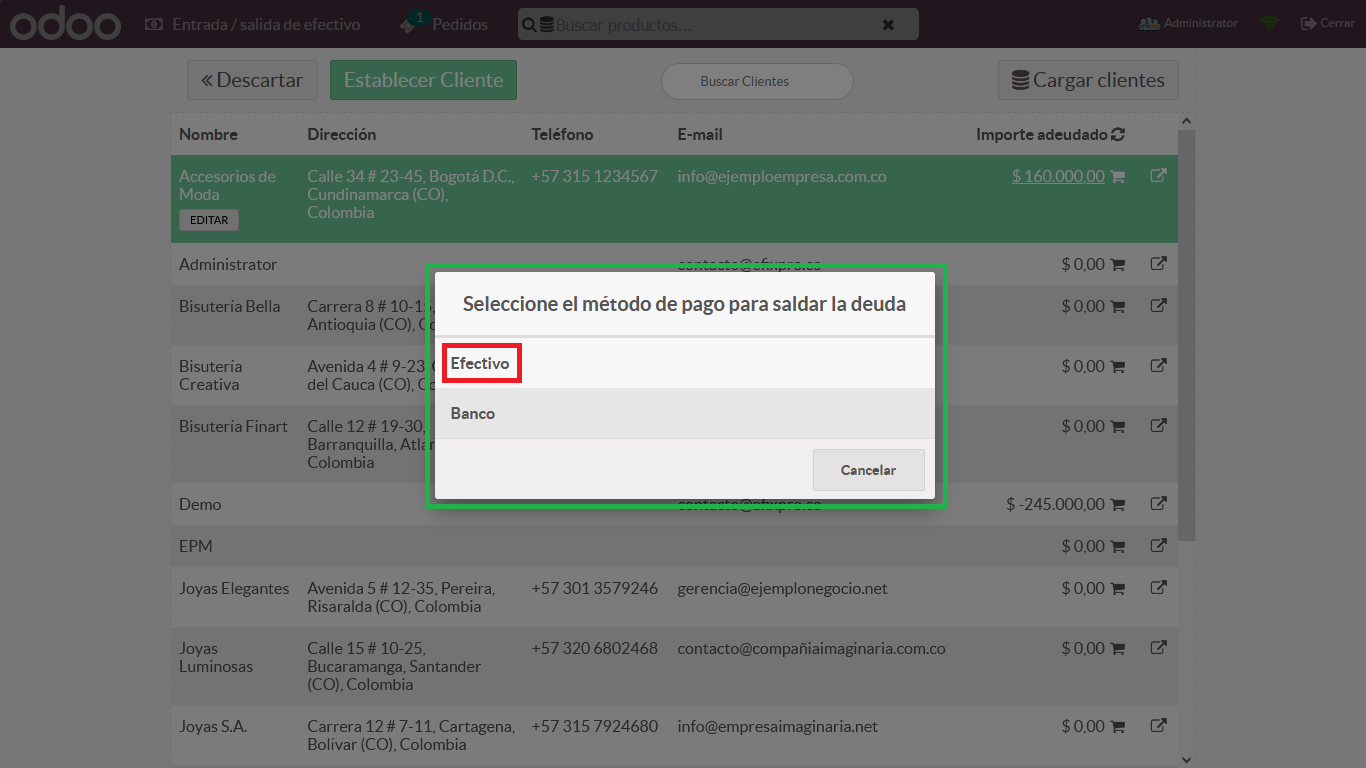 El sistema nos
El sistema nos1
El sistema nos mostrara una ventana flotante, especificando que debemos de seleccionar el método de pago a efectuar. En este caso tenemos dos disponibles, que seria en "Efectivo" y "Banco" equivalente a transferencias, consignaciones, etc.
Para este ejemplo, seleccionamos un abono en Efectivo
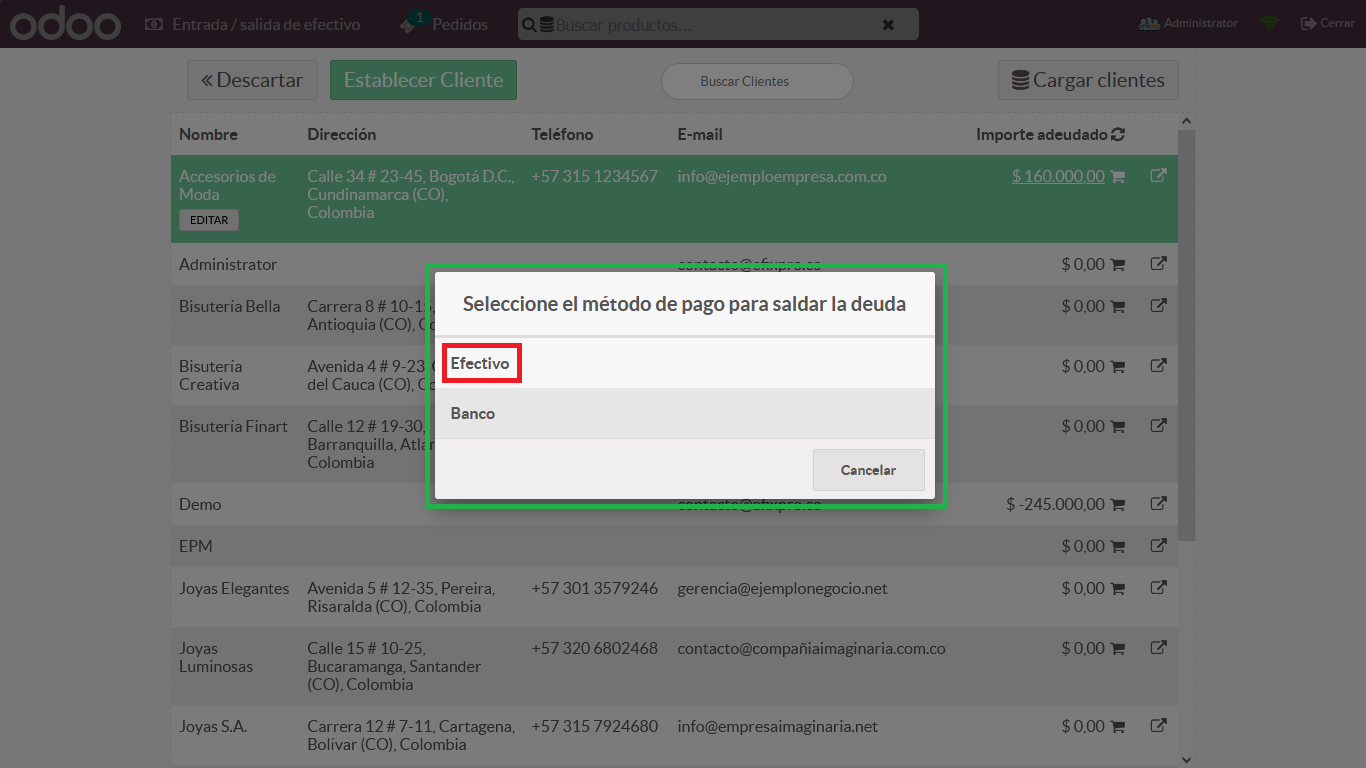 El sistema nos
El sistema nos1
Al seleccionar el método de pago anteriormente, el sistema me lanzara a la vista donde de validar los datos suministrados y cambiarlos si es necesario.
Por defecto, me el valor de pago total de la deuda de dicho cliente. Sin embargo podemos realizar el cambio del valor, si es que el cliente lo que necesita hacer es un abono y no un pago total.
1. Verificar que el cliente se seleccione primero antes de realizar o cambiar algún valor monetario
2. El valor puede ser cambiado, para ello debemos de dar clic en el botón "Efectivo" y proceder.
3. Verificar el restante y la devolución si aplica
4. Finalmente después de confirmar todos los datos, validar la operación.
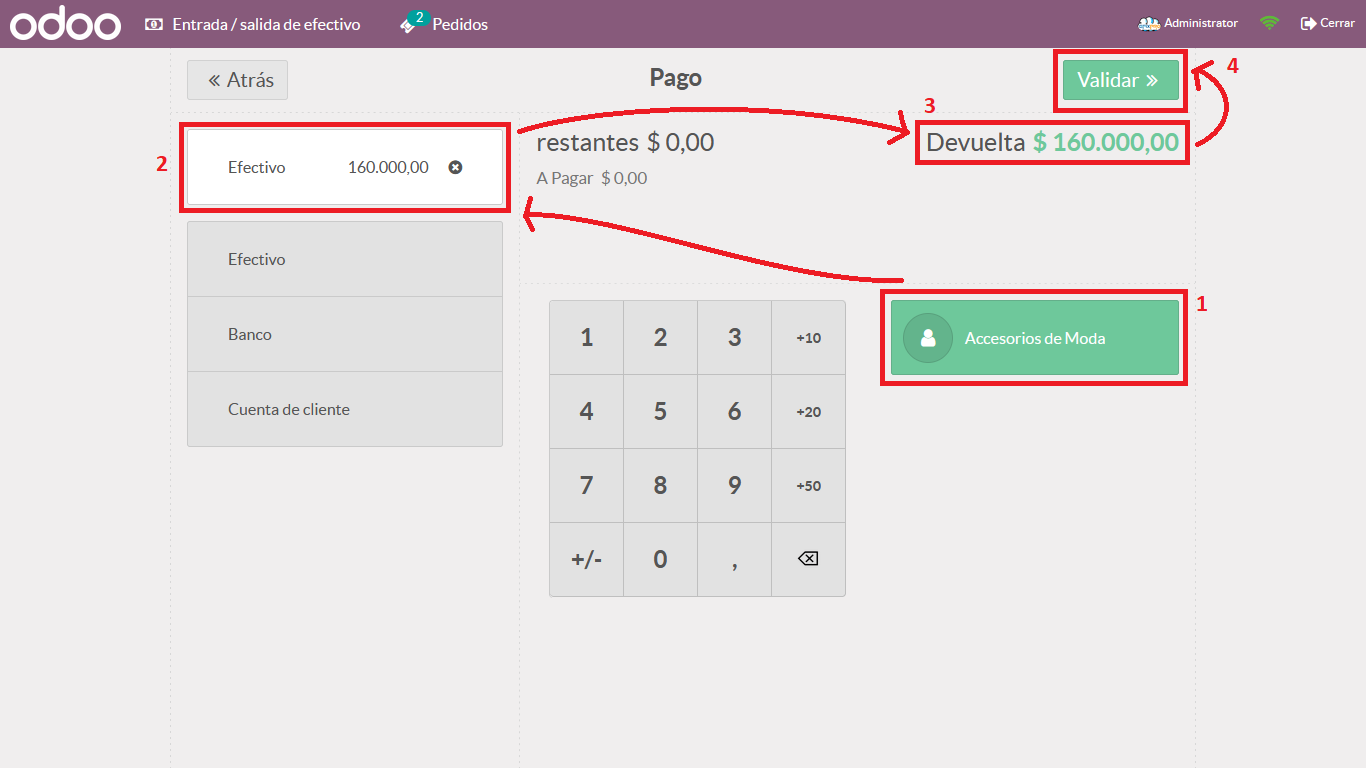
1
Al seleccionar el método de pago anteriormente, el sistema me lanzara a la vista donde de validar los datos suministrados y cambiarlos si es necesario.
Por defecto, me el valor de pago total de la deuda de dicho cliente. Sin embargo podemos realizar el cambio del valor, si es que el cliente lo que necesita hacer es un abono y no un pago total.
1. Verificar que el cliente se seleccione primero antes de realizar o cambiar algún valor monetario
2. El valor puede ser cambiado, para ello debemos de dar clic en el botón "Efectivo" y proceder.
3. Verificar el restante y la devolución si aplica
4. Finalmente después de confirmar todos los datos, validar la operación.
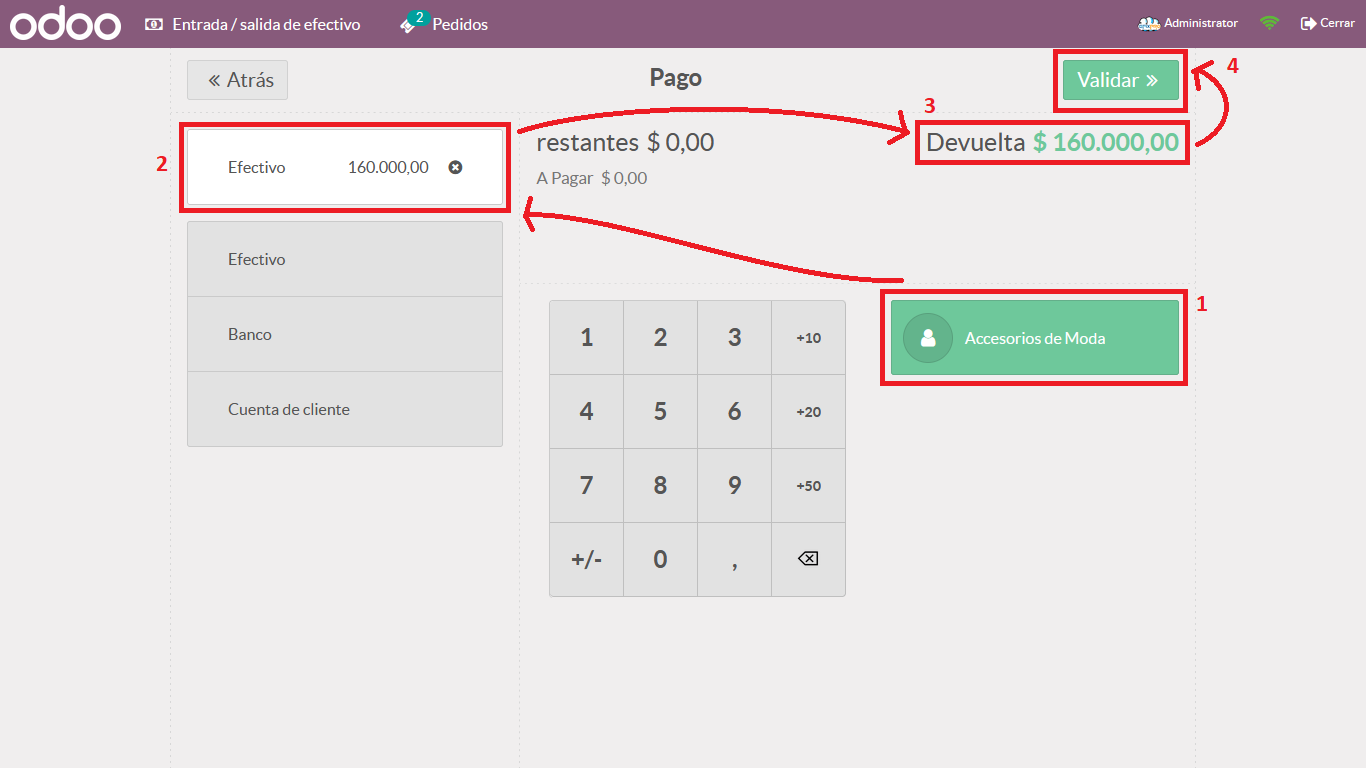
1
Para este ejemplo el cliente desea realizar un abono a la deuda por un valor de $ 100.000 pesos, diferente al valor total.
Recordar que debe de estar seleccionado el cliente primero que todo para poder efectuar con validez el cambio monetario.
Procedemos a validar la información.
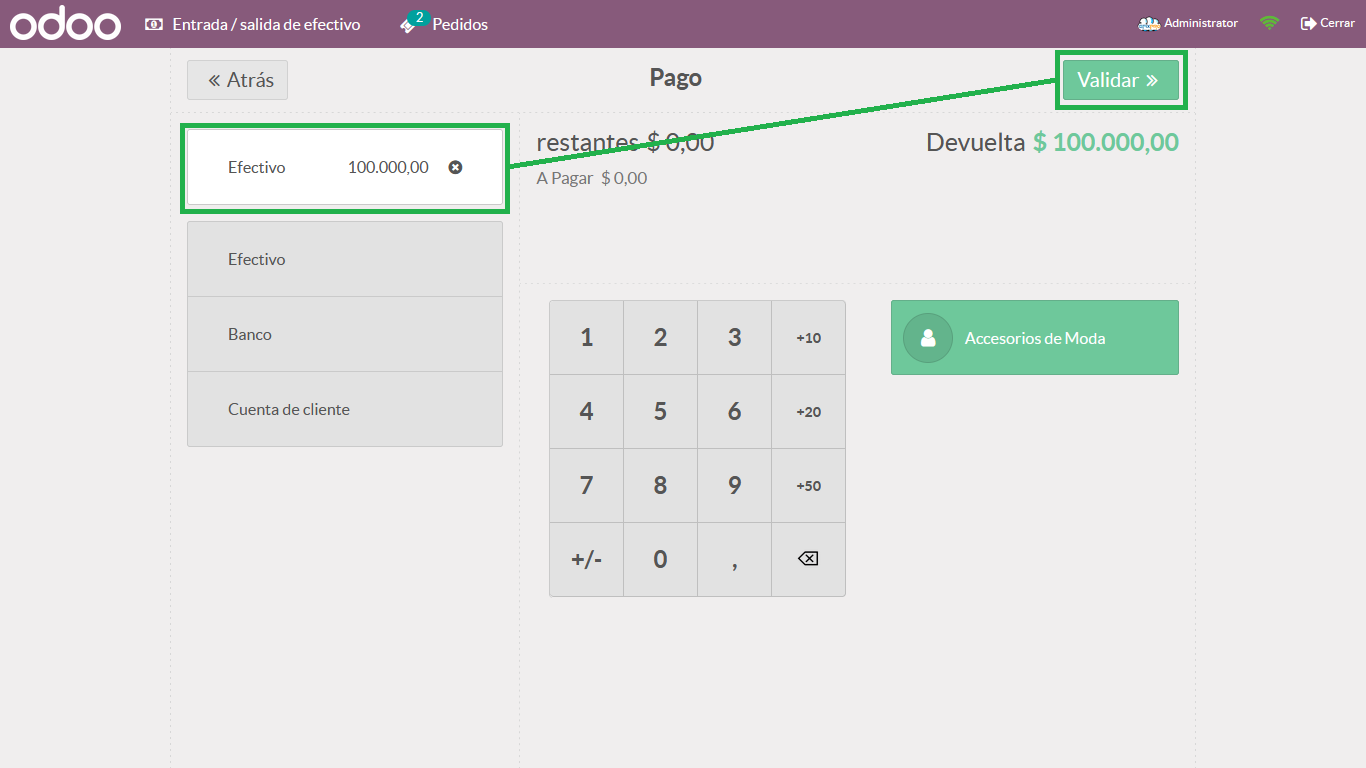
1
Para este ejemplo el cliente desea realizar un abono a la deuda por un valor de $ 100.000 pesos, diferente al valor total.
Recordar que debe de estar seleccionado el cliente primero que todo para poder efectuar con validez el cambio monetario.
Procedemos a validar la información.
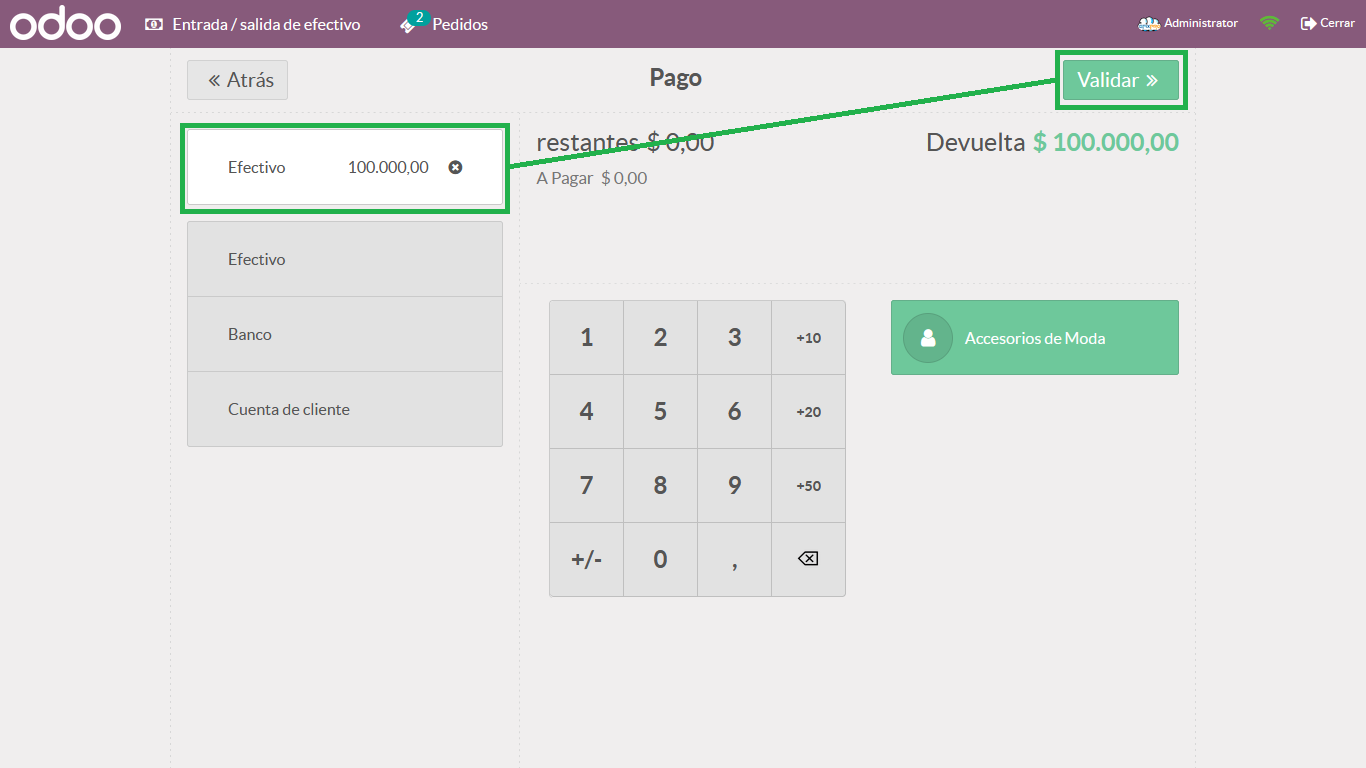
1
Automáticamente el sistema me mostrara una alerta de orden vacía, donde especifica si deseamos realizar un abono a la deuda por el valor antes ingresado. Si es correcto confirmamos la información.
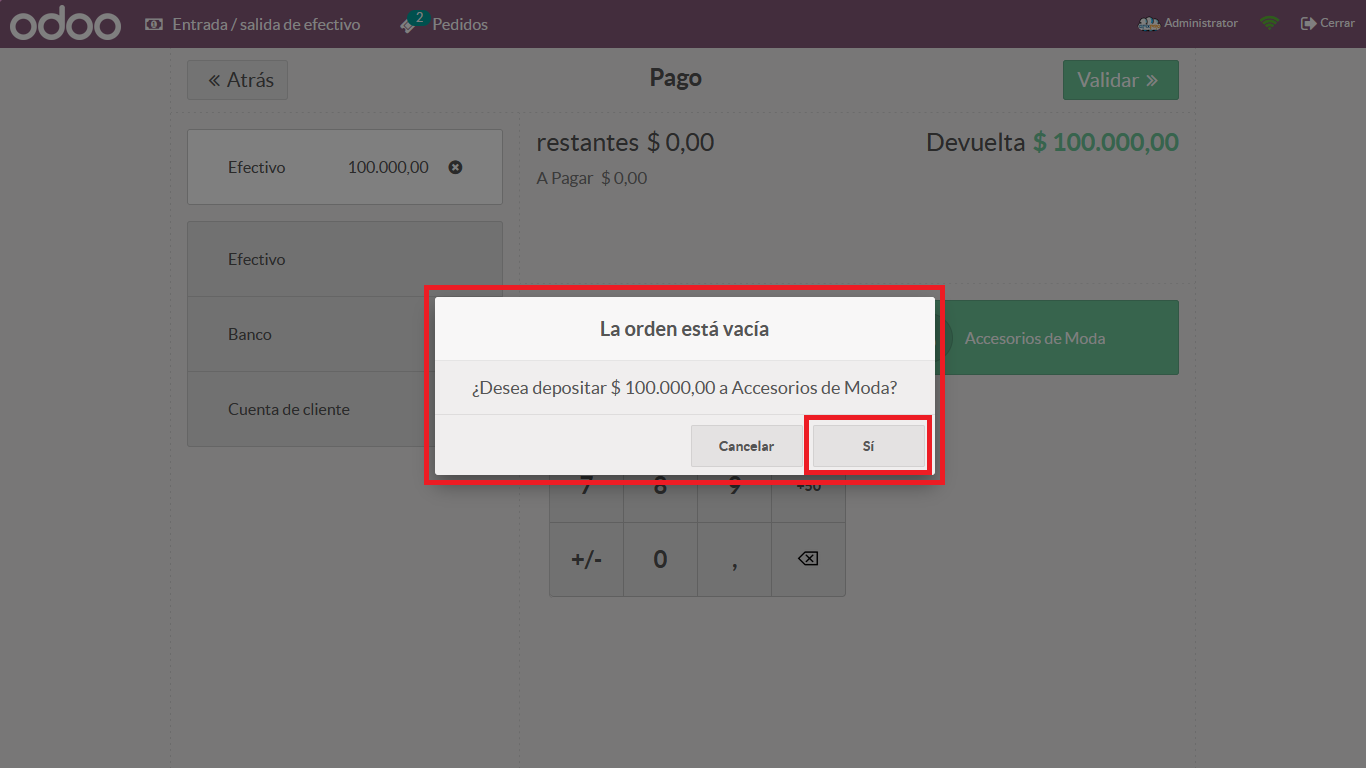
1
Automáticamente el sistema me mostrara una alerta de orden vacía, donde especifica si deseamos realizar un abono a la deuda por el valor antes ingresado. Si es correcto confirmamos la información.
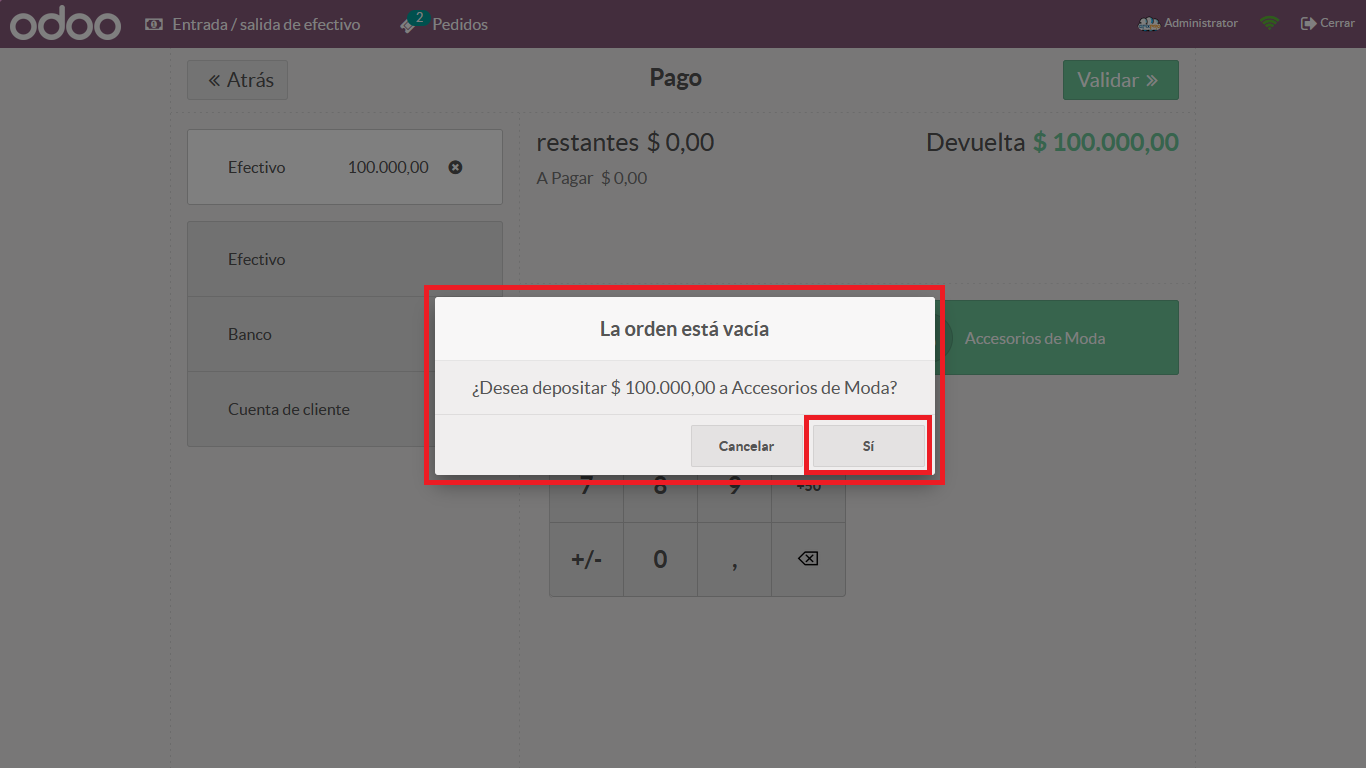
1
Una vez hecho esto, el sistema nos arrojara la factura o recibo de comprobante de pago, podemos imprimirla o se imprimirá automáticamente para algunos sistemas configurados con impresión automatica
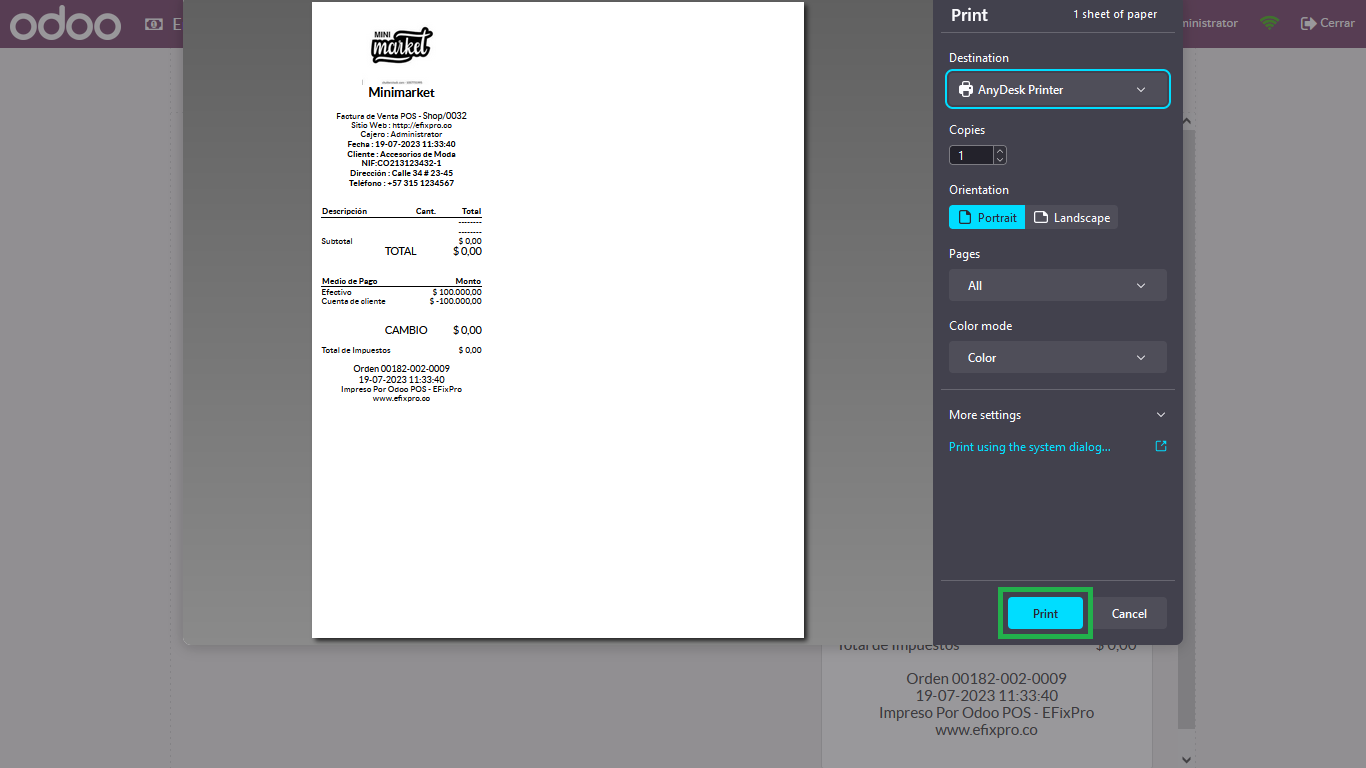
1
Una vez hecho esto, el sistema nos arrojara la factura o recibo de comprobante de pago, podemos imprimirla o se imprimirá automáticamente para algunos sistemas configurados con impresión automatica
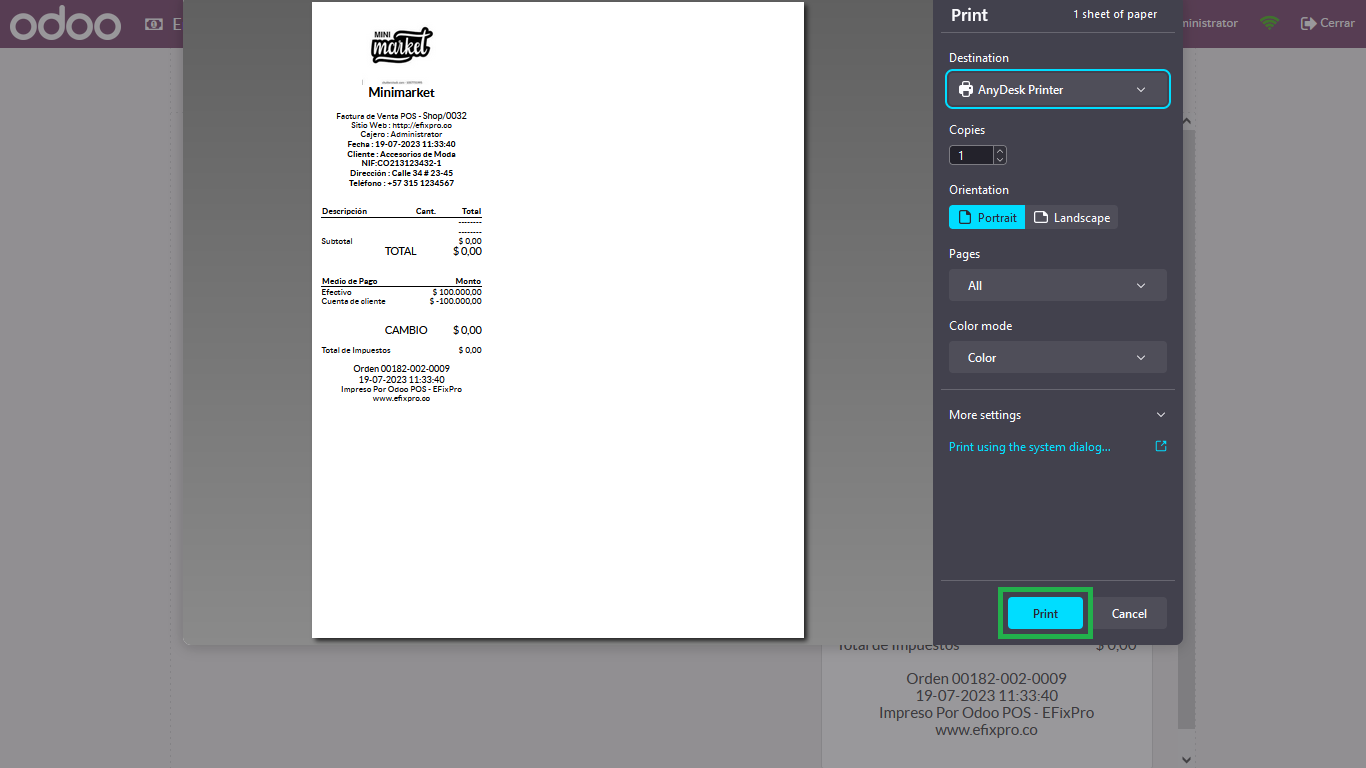
1
En el recibo podemos ver dos valores, el primero es el valor abonado, y el segundo el valor restado de la deuda.
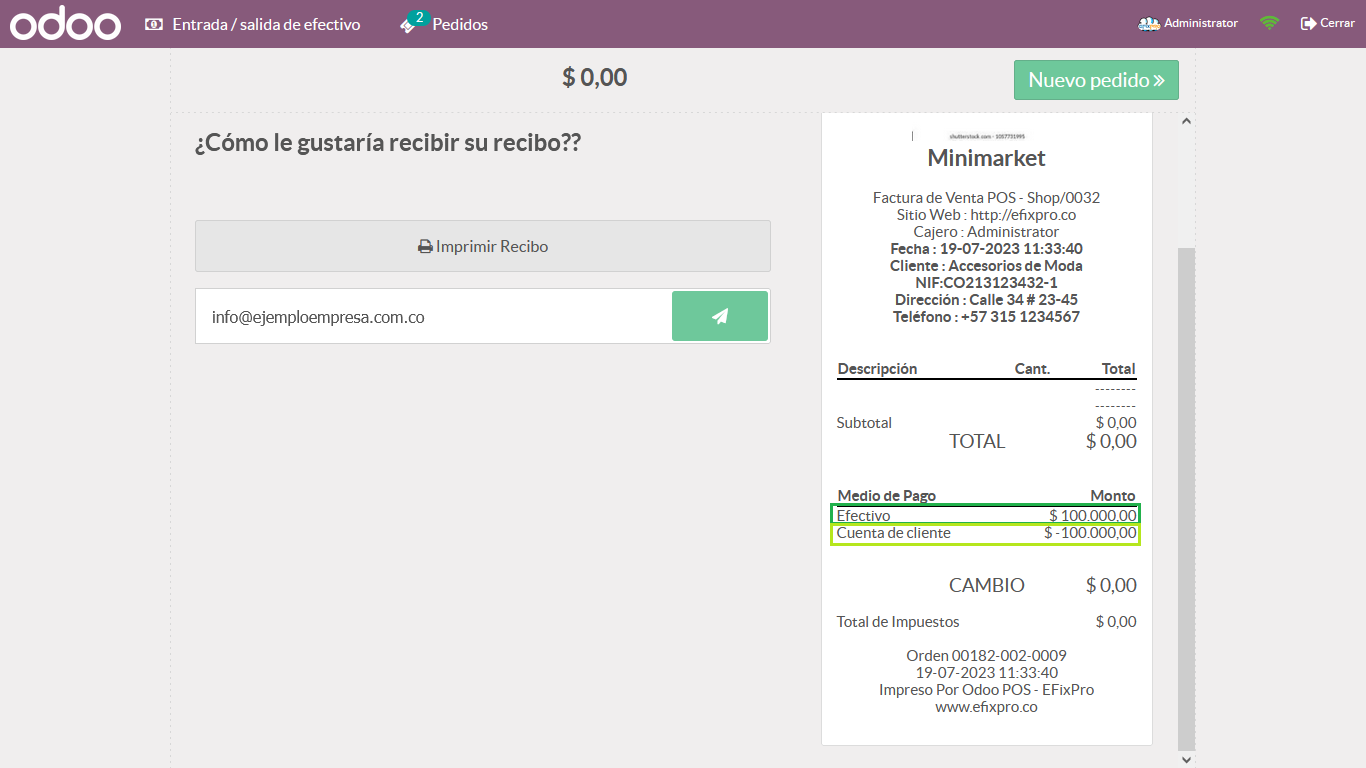
Es importante acotar que para poder ver el cambio del abono de manera efectuada, es necesario realizar cierre de caja. Si procede a realizar el cierre de caja y vuelve a abrir el punto de venta, podrá ver que se efectuó el cambio por ende el abono o cierre total de deuda.
1
En el recibo podemos ver dos valores, el primero es el valor abonado, y el segundo el valor restado de la deuda.